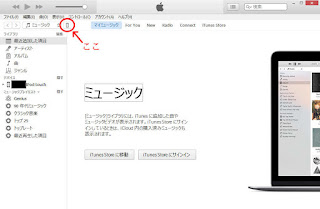2016年12月21日水曜日
絵本「魔女ルルラに出会った日」制作記 その3
絵本「魔女ルルラに出会った日」制作記の第3回です。
今回はタイトルのロゴについてです。
前作の絵本「やまだ どうぶつ おんがくたい」のタイトルは単にゴシック体の文字を並べただけでしたので、今回はロゴも自作しようと頑張ってみました。
しかし、難しいですね。ロゴの作成は。
とりあえず、暫定版はこんな感じです。
作品の雰囲気に合わせるために、全体的に丸みのある文字にしています。
「魔女ルルラ」という文字を目立たせたいこともあり、それ以外の文字は普通の丸ゴシック体風にしました。
今回のタイトルは「魔」だけ画数が多いので、文字の線の太さのバランスが難しいですねえ。
2016年12月14日水曜日
絵本「魔女ルルラに出会った日」制作記 その2
絵本「魔女ルルラに出会った日」制作記の第2回です。
今回は主人公以外の登場キャラクターを紹介していきます。
まず、黒猫のミイ(♀)です。
ジョージ君のペットです。ピンクの首輪がチャーミングですね。
そしてこちらが魔女ルルラちゃんのお供、黒猫のカリムカリム(♂)です。
スマートでハンサムなネコちゃんですね。
そうしてもう一匹、ルルラちゃんのお供、コウモリのポーポー(♀)です。
ちょっと怖い顔をしていますが、優しい子です。
今回の紹介は黒いキャラクターだらけになってしまいました。
前回と今回紹介した、二人と三匹の活躍にご期待ください。
2016年12月7日水曜日
絵本「魔女ルルラに出会った日」制作記 その1
ようやく絵本の次回作の構想がまとまってきましたので、制作の状況をこのブログで報告してききたいと思います。
タイトルですが「魔女ルルラに出会った日」(仮)です。
制作記の1回目ということで、まずは主人公二人を紹介します。
一人目の主人公ジョージ君です。
割と普通の男の子ですね。
そしてタイトルにも登場している魔女ルルラちゃんです。
この二人が出会うことで、物語が展開していきます。
絵本の制作記ですが週一回位のペースで進捗を報告できればと思っています。
では次回のお楽しみに。
2016年11月29日火曜日
おすすめ絵本 アンジェロ
|
新品価格
¥1,512から (2016/11/29 14:11時点) |
タイトル: アンジェロ
作: デビッド・マコーレイ
訳: 千葉茂樹
壁ぬり職人の老人アンジェロとハトの交流を描いた絵本です。
古い教会の壁を塗り替えているときに、アンジェロは弱ったハトを見つけます。最初は仕方なしにハトの手当てをしていたアンジェロですが…、というストーリーです。
絵はどちらかといえばリアルなタッチですが、コミカルに誇張されているシーンもあります。また凝ったアングルの絵もあり、画力・構成共にすばらしいと思います。これらのイラストでアンジェロとハトの交流を見事に描いています。
そして何と言ってもこの絵本の山場は最後のページです。ネタバレになるので詳しくは書きませんが、とても余韻の残るラストシーンです。
子供よりもむしろ大人の方が楽しめる絵本かもしれません。
2016年11月15日火曜日
おすすめ絵本 おねえちゃんは、どこ?
|
中古価格
¥985から (2016/11/15 16:25時点) |
タイトル: おねえちゃんは、どこ?
作: スヴェン・ノルドクヴィスト
訳: 石井登志子
スウェーデンのアウグスト賞という文学賞を受賞した絵本です。
遊ぼうと思っていた姉が見当たらないので、おじいちゃんと気球に乗って姉を探しに行くネズミの話です。
この絵本の最大の特徴は、緻密に描かれた幻想的なイラストです。象のような顔をしたテントウムシ、巨人、ホルンがなっている草等、不思議な生物・不思議な風景が描かれています。そしてその絵の中に主人公が探している姉がどこかに小さく描かれています。絵の中からその姉を探し出す楽しみもあります。姉の目印は黄色い毛と赤いパンツです。頑張って探しましょう。
かなり大型の絵本ですが、緻密に細かく不思議な世界が描かれていますので隅から隅まで見て楽しめます。
本の制作に一年半かかったとのことですが、この絵の細かさをみれば納得です。
現在この本も絶版のようです。
意外と絶版になっている絵本が多くて残念です。
2016年11月8日火曜日
おすすめ絵本 えかきうたのほん
|
中古価格
¥60から (2016/11/8 15:51時点) |
タイトル: えかきうたのほん
文: 中村柾子・西巻茅子
絵: 西巻茅子
クレヨンで絵描き歌を歌いながら描いた絵が、実体化して動き出すという内容の絵本です。
絵が実体化して動き出すという意外性、そして最後に判明する絵の正体等、驚きのある面白い絵本です。
途中に挟まれる絵描き歌が良いアクセントになっています。
絵はクレヨンで子供が描いたようなタッチで、絵本の雰囲気にとても合っています。
この絵本ですが、現在ネットの書店では中古品しか見当たりません。出版社の福音館書店のホームページで検索してもこの本が見つからないので、絶版になっているのかもしれません。
名作なので再販して欲しいところです。
2016年11月2日水曜日
絵本の電子書籍は少ない?
Kindleストアを眺めていると電子書籍の絵本が少ないと感じます。
そこで実際どのくらい電子書籍の絵本があるのかAmazonで調べてみました。
カテゴリ 本:絵本・児童書:絵本 で調べると 73925冊。
カテゴリ Kindle本:絵本・児童書:絵本 で調べると 976冊。
電子書籍化されている、もしくは電子書籍版しかない絵本は976/73925= 1.32%です。
やはり少ないですね。
参考までに他のカテゴリでも調査してみました。
本:文学・評論:歴史・時代小説 は16886冊。
Kindle本:文学評論:歴史・時代小説 は1637冊。
歴史・時代小説の電子書籍化率は1637/16886= 9.69%です。
本:コミック・ラノベ・BL:少年コミック は60507冊。
Kindle本:コミック:少年コミック は24082冊。
少年コミックの電子書籍化率は24082/60507= 39.8%です。
やはり他のカテゴリと比較しても絵本の電子書籍化率は低いですね。
ちなみにコミックのカテゴリを見て分かる通り、Amazonではなぜか本とKindle本でカテゴリの分け方が異なっています。
また月刊MOE 2015年11月号に日本でミリオンセラーになった絵本全105冊が載っているのですが、これらのKindle版が存在するか調査したところ
「100万回生きたねこ」
「ベンジャミンバニーのおはなし」
「フロプシーのこどもたち」
「いつでも会える」
の4冊しかありませんでした。
(「 ピーターラビットのおはなし」という絵本は対訳版と呼ばれる英語と日本語の両方が記載されているものだけKindle版が存在します。これも含めるなら5冊です。)
いずれにせよ有名な絵本ですら、ほとんど電子書籍化されていない状況です。
絵本が電子書籍化されない理由としては、以下の2点が考えられると思います。
(1)絵本の主な読者である幼児は電子書籍を読める端末(スマートフォン、タブレット、PC)をほとんど持っていません。そもそも年齢が低すぎると操作できません。
(2)紙の絵本は大判のものが多いので、スマートフォン等画面の小さい端末では字が小さすぎて読みずらくなります。
(1)に関しては親が子に読み聞かせをする分には問題ないですし、(2)は画面が小さくても読める文字サイズにすれば解決します。
最初から電子書籍化を意識した良い絵本を作れば、ライバルが少ない分チャンスがあるような気もします。
電子書籍かどうかにかかわらず、売れる本を作ること自体がそもそも大変ですけどね。
|
新品価格
¥860から (2016/11/2 10:41時点) |
2016年10月25日火曜日
おすすめ絵本 いつもちこくのおとこのこ-ジョン・パトリック・ノーマン・マクヘネシー
|
新品価格
¥1,620から (2016/10/25 15:24時点) |
タイトル: いつもちこくのおとこのこ-ジョン・パトリック・ノーマン・マクヘネシー
作: ジョン・バーニンガム
訳: 谷川俊太郎
まず、長いタイトルに驚かされますね。ジョン・パトリック・ノーマン・マクヘネシーは主人公の名前です。
このジョン・パトリック・ノーマン・マクヘネシーが学校に様々な理由で遅刻してしまい、先生に何度も怒られます。でも最後に意外な結末が待っているというストーリーです。
とにかく遅刻する理由がシュールで面白い絵本です。シュールな話が好きな方に特におすすめです。最後のオチもなかな面白いですよ。
絵は独特のタッチで好みが分かれるかもしれませんが、インパクトのある絵です。特に先生のデザインは独特の不気味さ・怖さがありインパクト大です。
低年齢向けの絵本ですが、大人が読んでも楽しめる作品です。
2016年10月19日水曜日
イラストボックス(ILLUST BOX)について
無料でイラスト素材をダウンロードできるイラストボックスというサイトがあります。
このサイトに私もcovitoというハンドルネームでイラストを投稿していますので、興味のある方はイラストボックスの検索蘭にてcovitoで検索するか、このサイトの私のページ行ってみてください。どのようなイラストを投稿しているか分かると思います。
このサイトには素晴らしい作品を投稿されている方が沢山いますので、私の作品に興味が無くてもイラスト素材が必要な方には役立つサイトだと思います。
尚、イラストをダウンロードするためには会員登録が必要です。
このイラストボックスですがポイントサイトも兼ねているという特徴があります。
イラストをダウンロードするだけでも1ポイント(=0.1円)付与されます。
ただし、換金するには最低でも20000ポイント必要ですので、ダウンロードだけで換金できるポイント数に到達するのは不可能だと思います。
イラストを投稿するとダウンロードされる度に最低でも10ポイント付与されますので、ある程度の枚数投稿すれば換金まで持っていくことはできると思います。入手できるポイントの詳細はここを見てください。
たいした金額が稼げるわけではありませんが、ダウンロードされる度にコメントがいただけるので自分のイラストが何かの役に立っているという実感が得られます。
イラストに自信のある方は投稿してみてはいかがでしょうか。
ただこのサイト、いつの間にか運営会社が有限会社ビブースライから株式会社ワンダラーに変わっているのがちょっと気になります。(変わったのは今年の春頃?)
利用者に何の連絡も無く運営会社が変わるというのは、あまり聞いたことがありません。
運営会社が変わってからポイントキャンペーンの頻度が上がる等、良い方向に動いているような気はしているのですが。
2016年10月11日火曜日
おすすめ絵本 ぼうしころころ(つみきのえほん1)
|
中古価格
¥7,500から (2016/10/11 14:19時点) |
タイトル: ぼうしころころ(つみきのえほん1)
文: 長谷川摂子
構成: 田宮俊和
タイトルからもわかるように、積木の写真で構成されている絵本です。
使用している積木はネフ社の「リグノ」という製品です。長い円筒とその半分の高さの短い円筒、そして長い円筒がすっぽり入る穴が開いている立方体の3種類のみの構成です。色も赤・青・黄・緑の4色しかなく、形はちょっと変わっていますがシンプルな積木です。
登場人物?は長円筒の積木1つで表現されています。かなり大胆な表現ですが、読んでいると不思議と人に見えてきます。
躍動感のある写真が多いのも特徴です。空中に飛び上がっていたり、崩れかけている積木の写真もあり、どのように撮影しているのか不思議です。見えない位置から支えているのでしょうか。
ストーリーは風に飛ばされた帽子を主人公たちが探しに行くというものです。ストーリーも面白いのですが、それを積木だけで表現していることに何よりも驚かされます。
やや読み手を選ぶ絵本だとは思いますが、積木のように抽象的なものでも工夫すれば物語や絵本を成立させられることを示した興味深く面白い本です。
現在Amazonではプレミア価格になっています。増刷してほしいですね。
2016年10月5日水曜日
電子書籍ストア一覧(セルフパブリッシング編)
今回は電子書籍ストアの中でもセルフパブリッシング(自己出版)できるサイトをまとめてみました。
電子データを販売する方法はいろいろありますので(ヤフオク!等でも販売は可能)、単に販売するだけでなく電子書籍ストアの体裁になっているサイトのみ取り上げています。
セルフパブリッシングができるサイトは意外とありますが、電子書籍ストアとしては小さいところが多いですね。
この記事を読まれる方で一番興味があるのはロイヤリティだと思いますので、全サイト調査致しました。尚、サイトによってはロイヤリティという言葉は使わず、手数料を何%いただきますといった表記になっているところもありますが、この記事では全てロイヤリティで統一しています。
Kindle Direct Publishing
ロイヤリティ 35% or 70%(KDPセレクト登録時)
KDPセレクトに登録するためには、電子書籍をKindleで独占販売する必要があります。また、KDPセレクトに登録するとKindle Unlimitedの対象になります。
電子書籍を出版するにあたりKindleを無視することは難しいので、70%のロイヤリティのためにKindle独占にするか、70%のロイヤリティをあきらめて複数の電子書籍ストアで販売するかの選択を迫られることになります。
私はKindle独占にしていますが、どちらの選択が正しいのかは正直分かりません。
楽天Koboライティングライフ
ロイヤリティ 70%(本体価格 299~100000円の場合) 45%(本体価格 80~298円の場合)
本体価格によりロイヤリティが変化する珍しいシステムになっています。
楽天koboの知名度を考えれば、複数のストアで販売する方針でかつ本体価格が299円以上であるならば、販売するストアの第一候補になると思います。
iBooks
ロイヤリティ 70%
Macを持っていないと出版できなかったり、EIN(米国法人番号)の取得が必要だったりと出版までのハードルが少々高い印象です。
GooglePlayブックスパートナーセンター
ロイヤリティ 52%
現在新規申し込みは一時的に停止しています。いつ再開するのかは不明です。
BWインディーズ著者センター
ロイヤリティー 50%
BOOK WALKERで販売されます。
ロイヤリティーが低いのは気になりますが、1円から振り込まれるというメリットがあります。
DLmarket
ロイヤリティ 70~80%(購入者の決済手段により変わります。)
ファイル形式はデジタルデータであれば何でも良いという特徴があります。(サイトではPDFによる販売を推奨しています。)
パブーPuboo
ロイヤリティ 70%
2016年10月31日に運営会社が株式会社ブクログから株式会社トゥ・ディファクトに
変更になります。
その際、外部ストアの提供先としてDLmarketが追加されるとの記載がありますのでPubooに登録するとDLmarketでも販売されるようになるのかもしれません。
mixPaper
ロイヤリティ 80%
ロイヤリティの高さが魅力的です。
サイト上で電子書籍の作成ができるのですが、かなり独特です。JPEGファイルから本を作成します。絵本や漫画であればこの方法で問題ないと思いますが、文字が主体の本には向かないと思います。
BCCKS
ロイヤリティ 70%
電子書籍を作成する専用エディタが用意されています。
紙の本の作成・出版も可能です。
forkN
ロイヤリティ 70%
売上冊数に応じて最大10%売上が加算されるforkNボーナスがあります。
サイト上でコミック、小説、写真集等を作成することが可能です。
でじたる書房
ロイヤリティ 50%
「でじブック形式」という独自の形式かPDFで電子書籍を作成する必要があります。
「でじブック形式」のファイルを作成する「でじブックメーカー」というソフトが提供されています。(Windows版のみ)
upppi
ロイヤリティ 40%
小説・マンガ・イラストの投稿サイトですが有料販売も可能です。
BookWay
ロイヤリティ 70%
電子書籍と紙書籍の両方で販売を行うようです。
出版するためには基本料金74000円~がかかります。
pocket.jp
ロイヤリティ 60%
登録料として28000円かかります。
このサイトを運営している青山ライフ出版は紙書籍の出版にも対応しています。
言い値書店
ロイヤリティ 85%-7円
書籍の価格を販売者ではなく、購入者が決定するという斬新な書店です。
0円でも購入が可能なのでビジネスとして成立するのでしょうか…。
2016年9月28日水曜日
電子書籍ストア一覧(定額・読み放題系)
今回は定額・読み放題系の電子書籍ストアをまとめてみました。
雑誌・コミックの定額サービスはかなりありますが、一般の書籍も読めるサービスはまだ限られていますね。今後増えるのでしょうか。
紹介文中の本の冊数はサイトに掲載されているものを載せています。
本のカウント方法はサイト毎に異なる可能性がありますのでご注意ください。
月額 980円(税抜)
書籍 8万冊以上
コミック 3万冊以上
雑誌 240誌以上
洋書 120万冊以上
Kindle専用端末・スマートフォン・タブレット・Windows・Macで利用可能です。
ちなみに私が作成した絵本「やまだ どうぶつ おんがくたい」もKindle Unlimitedで読めますよ。
月額 400円(税抜)
電子書籍 2万冊以上
ブラウザ上で利用可能です。
スマートフォン・タブレット・Windows・Macで利用可能です。
月額 380円(税抜)
雑誌 約200種類
スマートフォン・タブレットで利用可能です。
月額 400円(税抜)
雑誌 160誌以上
スマートフォン・タブレット・Windows・Macで利用可能です。
月額 486円(税込)※
雑誌 506誌
スマートフォン・タブレットのみ利用可能です。
※ひかりTVブック月額プランに加入している場合は月額432円(税込)。
月額 500円(税抜)
雑誌 150誌
マンガ 15000冊
スマートフォン・タブレットで利用可能です。
auの電子書籍サービス。利用するにはau IDが必要です。
月額 562円(税抜)
コミック・雑誌・小説・実用書 4万冊
スマートフォン・タブレット・Windows・Macで利用可能です。
月額 480円(税抜)
マンガ 13000冊以上
無料でも1日180ページ読むことができます。
ブラウザ上で利用可能です。
スマートフォン・タブレット・Windows・Macで利用可能です。
読み放題ライト 月額 780円(税込)
読み放題フル 月額 1480円(税込)
コミック 26000冊以上
読み放題ライトはTL・BL・オトナコミックは読めません。
ブラウザ上で利用可能です。
スマートフォン・タブレット・Windows・Macで利用可能です。
月額 480円(税込)
雑誌 130誌以上
スマートフォン・タブレットで利用可能ですが、現在新規登録できるのはiOS端末のみです。
2種類のパックがあり、それぞれ月額480円(税込)です。
男の浪漫パック 88作品 317冊
俺の青春パック 71作品 506冊
iOS端末のみ利用可能です。
月額 1480円(税込)
フォレスト出版の電子書籍が読み放題・オーディオブックが聴き放題です。
スマートフォン・タブレットで利用可能です。
ハーレクインコミックスや小説が定額で読めます。
コースが30種類もあります。
コースの一例
エコノミーコミックセット 月額500円(税抜) 20冊
プレミアムコミックセット 月額2000円(税抜) 80冊
エクストラプレミアムコミックセット 月額5000円(税抜) 200冊
利用するためにはD-room Booksサービス付きの賃貸物件に入居する必要があります。
毎日30分間無料
追加チケット30分 432円(税込)
コミック・雑誌・書籍 約2万冊
スマートフォン・タブレットで利用可能です。
2016年9月21日水曜日
電子書籍ストア一覧
私はKindleストアで絵本を出版したのですが、Kindle以外の電子書籍ストアもちょっと気になったので調べてみたところ、想像以上電子書籍ストアがあったので一覧を作ってみました。
数が多すぎるので定額(読み放題)系のストアは今回除外しています。
これだけあると電子書籍を購入するときに、どのストアを利用すればよいのか迷いますね。
Kindleストア
Amazonの電子書籍ストアです。世界最大手です。
楽天Kobo
楽天の電子書籍ストアです。日本ではKindleとシェアが拮抗しているとの調査結果もあります。
楽天マンガ
楽天はなぜかKoboの他にマンガ専門のストアもあります。スマートフォン・タブレットのみ利用可能です。
eBookJapan
電子書籍ストアの老舗です。漫画の品揃えが充実しています。
honto
大日本印刷とNTTドコモの合弁会社の電子書籍ストアです。日本ではシェア3位という調査結果もあります。
BookLive!
凸版印刷の子会社の電子書籍ストアです。
iBooks
Appleの電子書籍ストアです。iOS端末とMacで使用可能です。日本はiPhoneのシェアが高いのでご存知の方も多いのでは。
Google Play ブックス
Googleの電子書籍ストアです。Android端末だけでなくiOS端末やPCでも利用可能です。
LINE マンガ
LINE内で読めるマンガの書籍閲覧アプリです。
紀伊國屋書店Kinoppy
紀伊國屋書店の電子書籍ストアです。
パブリ
日本電子書籍出版社協会の電子書籍ストアです。
Reader Store
ソニーの電子書籍ストアです。
電子書店パピレス
全ての書籍がブラウザ上で読めるのが特徴の電子書籍サイトです。
Neowing電子書籍ストア
通販サイトNeowingの電子書籍ストアです。
GALAPAGOS STORE
シャープの電子書籍ストアです。一時期撤退の噂もありましたが、まだ健在です。
BookPlace
元々は東芝の電子書籍ストアです。現在はU-NEXTが運営しています。
BOOK WALKER
KADOKAWAグループの電子書籍ストアです。
ポンパレeブックストア
リクルートライフスタイルとメディアドゥの共同提携の電子書籍ストアです。
Yahoo!JAPANの電子書籍ストアです。
セブンネットショッピング
セブン&アイホールディングスとYahoo!Japan共同提携の通販サイトです。電子書籍も扱っています。
ヨドバシ・ドット・コム電子書籍ストア
ヨドバシカメラの電子書籍ストアです。
DMM電子書籍
DMM.comの電子書籍ストアです。
OCN eBooks
NTTコミュニケーションズの電子書籍ストアです。
music.jp
元々は着うた・着メロの配信を行っていましたが、現在は電子書籍や動画の販売も行っています。
ひかりTVブック
ひかりTVの電子書籍ストアです。
ブックパス
auの電子書籍ストアです。
コミックシーモア
マンガに特化した電子書籍ストアです。ブラウザ上で読むことも可能です。
ConTenDO(コンテン堂)
動画付きの電子書籍も販売している電子書籍ストアです。
漫画全巻ドットコム
コミック全巻セットを簡単に購入できるコミック専門サイトです。電子書籍も扱っています。
Renta!
電子書籍のレンタルサイトです。無期限レンタルのものもあります。
ニコニコ静画
ニコニコ動画の派生サイトです。イラストの投稿・閲覧がメインコンテンツですが、電子書籍の販売も行っています。
MAGASTORE
雑誌中心の電子書籍ストアです。
DLmarket
ダウンロード販売のマーケットプレイスです。電子書籍も扱っています。
日経ストア
日本経済新聞社の電子書籍ストアです。日経グループが刊行する書籍を中心に販売しています。
幻冬舎plus
幻冬舎の電子書籍ストアです。幻冬舎の書籍のみ販売しているようです。
ぎょうせいオンライン
行政・自治・教育等の専門書を中心に扱っています。
星の砂文庫
ケータイ小説&コミック投稿サイト「星の砂」の作品を電子書籍化し販売しているストアです。
みんなの本町
厳密には電子書籍ストアではなく、文芸社の電子書籍ライブラリです。全ての本が無料です。
2016年9月13日火曜日
おすすめ絵本 はろるどのふしぎなぼうけん
|
新品価格
¥922から (2016/9/13 14:22時点) |
タイトル: はろるどのふしぎなぼうけん
作: クロケット・ジョンソン
訳: 岸田衿子
アメリカの漫画家・絵本作家のクロケット・ジョンソンさんの「はろるど」シリーズの一冊です。
翻訳を担当された岸田衿子さんは、アニメ「アルプスの少女ハイジ」「フランダースの犬」等の主題歌の作詞家としても知られています。
絵本の内容は、主人公のはろるどが壁に紫色のクレヨンで絵を描いていき、その絵の中をはろるど自身が冒険していくというものです。
最初は絵を描いているだけだと思ったら、いつのまにかはろるどが絵の中に入り冒険していく不思議な感覚が面白い絵本です。
平面的な絵と立体的な絵を組み合わせることで、冒険の舞台となる絵がダイナミックに変化し、ストーリーを盛り上げます。
絵は紫色、はろるどは灰色で描かれており異世界を冒険している感じが良く出ています。
1971年に発行(原作はアメリカで1960年に発行)された古い作品ですが、今見ても楽しめる名作です。
2016年9月6日火曜日
おすすめ絵本 シモンのおとしもの
|
新品価格
¥1,728から (2016/9/6 17:00時点) |
タイトル: シモンのおとしもの
作: バーバラ・マクリントック
訳: 福本有美子
姉のアデールが弟のシモンを学校に迎えに行った帰り道、シモンがあちこちで落とし物をしてしまう。というストーリーの絵本です。
作者のバーバラ・マクリントックさんはアメリカの絵本作家ですが、本作の舞台は100年程昔のパリです。実際のパリの街が描かれており、ルーブル美術館やノートルダム大聖堂といった有名スポットも登場します。ちょっとしたパリの観光気分が味わえます。
絵は緻密なタッチで、その中にシモンの落とし物が小さく描かれており、それを見つける楽しさもあります。
ストーリーだけでなく、美しく描かれているパリの景観や、シモンの落とし物を絵の中から探すといった、いろいろな楽しみ方ができる作品になっています。
2016年9月4日日曜日
CLIP STUDIO PAINT PRO を使ってみた
私が作成した絵本「やまだ どうぶつ おんがくたい」では、お絵描きソフトとして、線と文字にAdobe Illustratorを、塗りにFireAlpacaを使用しました。
次の絵本を作成するにあたりこの組み合わせでは少々不満があったので、お絵描きソフトをいろいろと検討したところCLIP STUDIO PAINT PROが良さそうだったので使用してみました。
CLIP STUDIO PAINT PROで個人的に良いと思った点をピックアップします。
・文字にルビを振る機能がある。
個人的に一番気に入ったのはこの機能です。「やまだ どうぶつ おんがくたい」は、本文では平仮名と片仮名しか使用しなかったのですが、次回作では漢字も使用する予定なので文字にルビを振る必要があります。 お絵描きソフトは文字入力に関してぞんざいなものも多いのですが、CLIP SUTDIO PAINTはマンガ制作に関する機能が充実しており、文字入力に関する機能も強力です。特に文字にルビを振る機能があるお絵描きソフトはCLIP STUDIO PAINTしか見当たらず非常に魅力的です。
・ベクターラインが使える
Adobe Illustratorを今までメインで使用してきたこともあり、イラストによってはベクターでラインを引きたくなることが良くあります。 CLIP STUDIO PAINTはラスター(ビットマップ)系のお絵描きソフトですが、ベクターラインも扱えます。 ただIllustratorとは大分使い勝手が異なるので慣れるまで大変そうです。 Illustratorは図形を組み合わせて絵を描く感じですが、CLIP STUDIO PAINTのベクターラインは線をきれいに引くためにある感じですね。 スプライン曲線、2次ベジェ曲線、3次ベジェ曲線が選べたり、他にも Illustratorには無い機能があるので(もちろんIllustratorにしか無い機能もありますが)いろいろと研究のしがいはありそうです。
・カラーパレット(カラーセット)の保存が可能
これが出来るお絵描きソフトはたくさんありますが、今まで使用していたFireAlpacaには無い機能なので ちょっとうれしいところです。 FiraAlpacaを使用していて困ったのが、カラーパレット自体のセーブ・ロードが出来ないことです。 そのためパレットにどんどん色がたまってしまい、絵本作成の終盤ではパレットから色を探すのが大変になりました。 パレットのセーブ・ロードが出来れば、背景用、人物用といったようにパレットを分割できるので、パレットに 色が大量に溜まる心配が無くなります。
色に名前が付けられるのも良いですね。
CLIP STUDIO PAINT PROは多機能すぎてまだまだ使いこなせていませんが、次回作はこのソフトで描いてみようと思います。
CLIP STUDIO PAINTのページはこちら。(無料体験版もあります。)
Amazonで購入
|
新品価格
¥6,694から (2016/9/4 10:38時点) |
2016年8月26日金曜日
おすすめ絵本 うずらのうーちゃんの話
新品価格 |
タイトル: うずらのうーちゃんの話
作: かつやかおり
私が読んだ絵本の中から、おすすめのものを紹介していきます。
月1~2冊位のペースで紹介できればと思っています。
紹介する第1冊目となる本は 「うずらのうーちゃんの話」 です。
絵本の内容ですが、主人公の男の子が幼稚園からもらってきたうずらを育てる話です。うずらの名前は、うずら野うーちゃん。
うずらの細かい行動が良く観察されています。話にリアリティがあるので実話なのかもしれません。
主人公とうーちゃんの関係も良い感じです。うずらなので犬や猫のように人になつく訳ではなく、うーちゃんが勝手に動き回って、それに主人公が振り回されつつも見守っているような感じです。
絵も特徴的で、基本的に赤一色で描かれています。赤を印象的に使用しているシーンもあり、感心されられます。
キャラクターはほどほどのデフォルメ具合で、ゆるきゃらみたいなあざといデザインではないところが逆に良いです。
この本を読むと、思わずうずらを飼いたくなってしまいます。この本の最大の欠点かもしれません。(もちろん冗談ですよ。)
うずらは鳴き声が結構うるさいので、飼うのは大変らしいです。
2016年8月17日水曜日
Kindle Kids' Book Creatorで絵本を作る(その6)
絵本の画像サイズに関して
絵本を作成するにあたり、絵の画像サイズ(pixel数)を決めなければなりません。
いろいろな考え方があると思いますが、個人的には 1920 x 1080 pixelが良いのではないかと思います。
(私が作成した”やまだ どうぶつ おんがくたい”もこの画像サイズにしています。)
もちろん紙の絵本と併売する場合は、縦横比は紙の絵本の縦横比で決まってしまいますが。
この画像サイズが良いと思う理由を以下の通りです。
まず、Kindle Kids' Book Creatorで絵本を作る(その3)にも記載しましたが、Kindle Kids' Book Creatorの画像サイズは、長辺方向で最大1920pixelです。
これより小さい画像にすることはもちろん可能ですが、スマートフォン、タブレット、PCにおいて高解像度化が進んでいますので、画像サイズはなるべく大きくすべきだと思います。
短辺方向を1080pixelにする理由は、縦横比(アスペクト比)は16:9が良いと思うからです。
理由は2つあります。
1つはスマートフォンのディスプレイの縦横比は16:9のものが多いことです。電子書籍を読む端末で最もディスプレイが小さいのはスマートフォンだと思いますので、スマートフォンで読むときになるべく画像が大きく(余白が小さく)なるようにすべきだと思います。
もう1つは、大画面テレビやプロジェクターに出力する際に都合が良いことです。テレビは基本的に縦横比は16:9ですし、プロジェクターも16:9のものが多いです。
個人的に電子書籍の絵本のメリットとして、大画面テレビ等に出力して大人数の子供に対して絵本の読み聞かせをできることがあると考えています。
表紙(カバー)の画像サイズについて
Kindle Direct Publishingで本の出版を行う際には表紙(カバー)の画像を用意する必要があります。
この表紙の画像が、Amazonの商品ページに表示されたり、Kindleで購入(ダウンロード)した際にライブラリの画面に表示されたりします。
Kindle Direct Publishingのヘルプトピックによると、表紙のサイズには以下の様な規定があります。
・推奨される縦横比は8:5。
・短辺625ピクセル以上、長辺1000ピクセル以上。
・画像の品質を最高にする場合は、長辺を2560ピクセルにする。
その他の細かい規定はここを参照してください。
これらを踏まえて、私が作成した”やまだ どうぶつ おんがくたい”の表紙の画像サイズは2276 x 2560 pixelになっています。
まず推奨される縦横比ですが、これにはこだわる必要は無いと思います。実際Amazonを見ても、この縦横比になっていない本は非常に多いです。
ただし推奨される縦横比から外れると、Kindleのライブラリ上で表示されるサイズが小さくなってしまいます。横長の表紙はあまり良くないかもしれません。
絵本の中身に対して、縦横比がかけ離れていると少々違和感があると思いましたので、”やまだ どうぶつ おんがくたい”では縦横比を16:9の半分の8:9にしました。
見開きの半分ということで、紙の本の表紙の感覚です。
そして長辺方向を2560pixelにした結果、画像サイズは2276 x 2560 pixelとなりました。ただ、正直ここまで高解像度にする必要はなかったようにも感じています。
表紙の画像サイズは本の中身の画像サイズに比べればそれ程重要とは思えませんので、あまり極端なサイズにしなければ何でも良いのではないでしょうか。
2016年8月12日金曜日
Kindle Kids' Book Creatorで絵本を作る(その5)
作成した絵本の動作確認方法(その2 Fire, Android, iOS 編)
前回に引き続き、作成した絵本(mobiファイル)の動作確認方法を説明いたします。
○Fire及びAndroid端末での動作確認方法
まずは、Fire及びAndroid端末での動作確認方法を説明します。
この2つは同じ方法で動作確認可能です。
Android端末の場合は、事前にKindle for Androidをインストールしてください。
Fire及びKindle for AndroidをインストールしたAndroid端末には、専用のEメールアドレスが割り振られます。このメールアドレスにmobiファイルを添付してEメールを送信すると、端末上でそのmobiファイルが読めるようになります。
Eメールアドレスの調べ方を説明します。
まずはAmazonのサイトに行きます。
サインイン後、アカウントサービスのページに移動してください。
アカウントサービスの右側にある、”コンテンツと端末の管理”をクリックします。
コンテンツと端末の管理のページの一番右にある”設定”のタブをクリックします。
この設定タブの中央あたりに”パーソナル・ドキュメント設定”という項目があり、ここにEメールアドレスが表示されています。
Kindle 及び Androidの端末はこのEメールアドレスに、mobiファイルを添付してEメールを送信することで、それぞれの端末のKindleでmobiファイルが読めるようになります。
送信するEメールの件名および本文は空で問題ありません。
○iOS端末の動作確認方法
次にiOS端末の動作確認方法を説明します。
まずはiOS端末にKindleアプリをインストールしてください。
iOSのKindleではmobiファイルは開けません。まずはmobiファイルをazkファイルに変換する必要があります。
変換方法を説明します。
Kindle Previewerを立ち上げます。
右下にある”設定”の”デフォルトのデバイスモードを設定”でiPhone用Kindle もしくはiPad用Kindleを選択します。
この設定をファイルを読み込む前に必ず実施してください。ファイルを開いた後にデバイスを選択するとKindle Previewerが落ちます。
(尚、Kindle Kids' Book Creatorで絵本を作る(その5)で、プレビュー時に"Kindle for iOS"を選択するとPreviewerが落ちると説明しましたが、PreviewerのデフォルトをiPhone用KindleもしくはiPad用Kindleにしておけば、今回の説明と同じ挙動になります。ですのでKindle Previewerのデフォルトのデバイスモードは常に、iPhone用Kindle もしくはiPad用Kindleにしておくことをお勧めします。)
ファイル→本を開くでazkファイルに変換したいmobiファイルを開きます。
しばらく待つと、次のようなメッセージが表示されazkファイルが生成されます。
(azkファイルが生成されるだけで、プレビューは表示されません。)
無事、azkファイルが生成されました。
このazkファイルをiOS端末に持っていけば、iOS端末上のKindleで読めるようになります。
しかしiOS端末はFireやAndroid端末のようにEメールで送信することはできません。
ではどうやってiOS端末に持っていくかというと、iTunesを経由して転送します。
iOS端末とPCをUSBで接続します。
デフォルトの設定であればiTunesが自動的に立ち上がります。立ち上がらない設定にしている場合は手動で立ち上げてください。
左上にある端末のアイコンをクリックします。
Appを選択し、一番下までスクロールさせて、ファイル共有の項目でKindleを選択します。
Kindleの書類の欄に、転送したいazkファイルをドロップする、もしくは"ファイルを追加”からazkファイルを追加すると、iOSデバイス上のKindleで本が読めるようになります。
尚、転送するazkファイルですが、ファイル名に全角文字が含まれているとKindle上で本が開けなくなるようです。Kindleが固まってしまうので、Kindleアプリを削除して再インストールする羽目になります。注意してください。
このブログでは、分かりやすいように絵本のファイル名にはタイトルの”やまだ どうぶつ おんがくたい”を付けているのですが、iTunesでの転送の際はファイル名を変更しています。
尚、出版時にKindle direct publishingに本のファイルをアップロードする際も、ファイル名に全角文字は使用できませんので、普段からファイル名は英数字のみにしておいた方が良いと思います。
長くなりましたが、絵本(mobiファイル)の実デバイス上での動作確認の説明は以上になります。
2016年8月10日水曜日
Kindle Kids' Book Creatorで絵本を作る(その4)
作成した絵本の動作確認方法(その1 PC編)
Kindle Kids' Book Creatorで絵本を作る(その3)の最後の方で、”作成した絵本の動作確認には手間がかかる”と説明いたしました。
今回はその動作確認の方法に関して説明したいと思います。
動作確認に手間がかかる最大の原因はKindle Previewerの動作に問題があるためです。
さてKindle Kids' Book Creatorで絵本が一応完成したとします。
今回も私が作成した絵本”やまだ どうぶつ おんがくたい”を例にしています。
Kindle Kids' Book Creatorのメニューから、”本のプレビュー”→”本のプレビューを作成”を選択すると、Kindle Previewerが起動します。
どのデバイスのプレビューで立ち上がるかは、Kindle Previewerの設定によります。
Fire HDをデフォルトにしている場合はこのようなプレビューになります。
注目していただきたいのはスクロールバーです。右下の部分を見ればわかるように画像全体が表示されておらず、一部切れています。
実際にFire HDで見ると、この絵本は全画面が表示されます。つまり Kindle Previewerでは、実際のデバイスの表示を正確に再現していません。
ではFire以外の別のデバイスのプレビューを見てみましょう。
メニューのデバイスから他のデバイスのプレビューを選択できます。
このメニューを見ていただくと分かるように、このKindle Previewerは"Kindle for PC"および"Kindle for Android"のプレビューには対応していません。つまりPCおよびAndroidのプレビューはそもそもできません。
それだけではありません。このデバイスの項目で"Kindle for iOS"を選択するとKindle Previewerが
落ちてしまいます。
つまりKindle Previewerでは、まともなプレビューは一切できません。
ちなみに、この記事を書いている時点でのKindle Previewerのバージョンは2.94です。
今後バージョンアップして問題が改善することを期待します。
Kindle Previewerでまともにプレビューができないといっても、作成した絵本を動作確認もせずに
出版するのは、さすがに問題があります。
そこで出来上がったmobi形式のファイルを、実デバイスで見る方法を紹介したいと思います。
まずは一番簡単なPCで動作確認する方法です。
インストールするとドキュメントの下に"My Kindle Content"というフォルダーが出来ます。Kindle ストアで本を購入するとこのフォルダーの下に本のファイルがダウンロードされます。
さて、自分が作成した絵本”mobiファイル"の動作確認方法ですが、
1. ”My Kindle Content”にmobiファイルをコピーします。
2. Kindle for PCを立ち上げます。すると"My Kindle Content"に置いたmobiファイルの本が表示されます。
3. 本をダブルクリックして、実際に読んでみましょう。
これでKindle for PC上で自分が作成した絵本(mobiファイル)の確認ができます。
Fire, Andoroid, iOS端末での動作確認方法は長くなるので、次回説明致します。
2016年8月8日月曜日
Kindle Kids' Book Creatorで絵本を作る(その3)
Kindle Kids' Book Creatorを使用する上での注意点・問題点
Kindle Kids' Book Creatorはシンプルなツールですので、お世辞にも多機能とは言えません。
よって出来ないこともいろいろとあります。
実際に使用してみて、特に感じた注意点・問題点をまとめてみました。
使用される方によっては致命的な問題になるかもしれません。
1:左綴じの本しか作成できない
Kindle Kids' Book Creatorは左綴じの本しか作成できません。
従って縦書きの本は基本的に作成できません。
個人的にはこれが一番の問題点だと思います。
Kindle Comic Creatorという漫画作成用のツールもAmazonが提供しており、こちらは右綴じの本も作成できますが、このツールは画像サイズが長辺方向で最大1280pixelという制限があります。
Kindle Comic Creatorは、ここから入手できます。
2:画像サイズは長辺方向で最大1920pixel
Kindle Kids' Book Creatorの画像サイズには制限があり、長辺方向で最大1920pixelです。
それより大きなサイズの画像も読み込めますが、出力時に1920pixelにリサイズされます。
ちなみに1920pixel未満の画像を読み込んだ場合は、そのままのサイズで出力されます。
最大1920pixelですので、高精細なイラスト集等の作成には向いていません。
3:作成された絵本は画像の拡大縮小ができない
Kindle Kids' Book Creatorで作成した絵本の画像は読むときに拡大縮小ができません。
文字が小さい絵本や、「ウォーリーを探せ」の様に細かいところをチェックさせる絵本の作成には向きません。
スマートフォンの様に画面が小さいデバイスでも拡大せずに読めるように、絵本を作成する必要があります。
4:mobi形式のファイルしか出力できない
Kindle Kids' Book Creatorで作成された絵本(電子書籍)のフォーマットはmobi形式になります。
Kindleはもちろんmobi形式に対応しています。
しかしながら一般的な電子書籍のフォーマットはePub形式です。
基本的に他の電子書籍ストア(楽天kobo等)はmobi形式のファイルには対応していないため、絵本をePub形式に変換する必要があります。
変換する手段はいろいろとありますが、Kindle以外の電子書籍ストアで販売する場合は、ひと手間かかることになります。
5:プレビュワーにいろいろと不具合がある
これはKindle Kids' Book CreatorではなくてKindle Previewerの問題なのですが、プレビューが正しく表示できなことがあるため、作成した絵本の動作確認に手間がかかります。
どのような手間がかかるかは長くなるので別記事で説明したいと思います。
この記事に掲載した問題点の他にも、細かい問題点があります。
絵本を作成してみたいと思っている方は、仮の画像を用意してKindle Kids' Book Creatorを実際に使用してみて、自分の作りたい絵本が作成できるかどうか予め確認しておいた方が良いと思います。
Kindle Kids' Book Creatorで絵本を作る(その2)
Kindle Kids' Book Creatorの入手先について
その1の記事中にも入手先をリンクしてありますが、ここでもう少し詳しく説明したいと思います。
AmazonやKindle Direct Publishingのホームページの構造を理解する手助けにもなると思いますので。
まずはAmazonのページへ行きましょう。
そして一番下までスクロールさせます。
すると以下の様になっていますので、ここにある”Amazonで出版”をクリックします。
Kindle Direct Publishingのページに行きます。
文書の最後の方にある”手順”をクリックします。
Kindle Direct Publishingのヘルプトピックのページに行きます。
初めてKindleで本を出版される方は、一通りこのトピックを読んでおきましょう。
さてKindle Kids' Book Creatorの入手先ですが、左側のヘルプトピック一覧中の"絵本の出版"をクリックすると"Kindle Kids' Book Creator"という項目が現れますのでここをクリックします。
これでKindle Kids' Book Creatorを入手できるページに行けます。
またKindle Kids' Book Creatorの2つ下にある”KDPツールとリソース”をクリックすると、Amazonが提供しているツール一覧のページに行けます。
他にも必要なツールがあればここで入手しておきましょう。
Kindle Kids' Book Creatorの入手先に関する説明は以上です。
本文中にも簡単に触れましたが、入手先のKindle Direct Publishingのページには、Kindleストアで本を出版する上で必要な情報が詰まっていますので、本を出版する方は一通り目を通すことをお勧めします。